기 타 (2탄) CGI 원키의 USORT.EXE 활용기입니다...문제점도 있네요
2018.04.22 12:55
CGI 원키에 포함된 USORT.EXE 를 활용하게 되면서..디스크 정보와 볼륨명을...txt 파일을 저장후...다시 for문에서 txt를 읽어서
cmd창에 보여주는 형식으로 하였었습니다
윈포에는 고수님들이 많으시죠...히이이잌님께서 USORT.EXE에서 보여주는 내용은 txt로 저장하지 바로 for문에 넣어서 하시는 소스를
보여주셔서...와! 땡잡았네 하는 마음으로 cmd용 백업,복구 프로그램에 적용을 하여 보았습니다.
좋은것을 알려주신 히이이잌님께 감사드립니다..복 많이 받으십시요
디스크 정보를 txt로 저장하지 않게 되다보니까..윈도우파티션,백업파티션 볼륨명을 txt로 저장하는것이 좀..그런것 같아서..이것도..
초보식으로 문자열 잘라내는형식을 사용하여서..txt로 저장하지 않도록 하여 보았습니다..
txt로 저장해도 속도 차이는 체감하는 것은 아니지만...CD에서 실행시..txt로 저장이 안되어서 문제가 생기는 경우가 있어서..이렇게
cmd에서 바로 처리하는것이..좋은점이기는 합니다
세상일은..좋은일만 연속해서 오지는 않나 봅니다...USORT.EXE에서..문제점도 있네요..
원본 CGI 프로그램에서는..pecmd.exe 명령어로 숨김파티션을 모두 해제를 하고..디스크 정보를 가져와서인지..wim을 Y: 마운트 한경우에도
잘보여줍니다...
하지만..달랑..USORT.EXE 만 실행한 경우에는..숨김파티션 해제를 하지 않아서 조금 이상하게 보입니다..
wim을 마운트한 드라이브를 꼭 cmd창에 보여줄 필요는 없기는 합니다..
윈도우에서 cmd를 테스트 할때는 몰랐었습니다...USORT.EXE를 처음 적용을 했을때에는 눈에 보이지않았었나 봅니다
이번에 사용기를 쓰게 되면서..눈에 보이네요..
아래 사용기는..히이이잌님이 좋은것을 알려주셔서 적용하여 본것입니다... 내부적인 부분이어서 겉으로는 표시가 안나네요
하이이잌님께서 사용하신 방법입니다.. for문 안에 명령어가 들러가 있습니다
관심이 있으신분들은 잘 활용하시길 바랍니다..
for /f "tokens=1-13 usebackq" %%a in (`"usort -mohong"`) do (
1. 폴더에...디스크정보와 불륨명을 저장하는 txt 파일이 없어서 깔끔합니다..
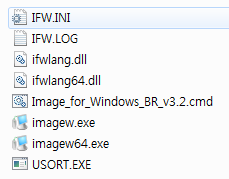
2. 윈도우에서 실행한 모습입니다... 디스크 정보를 보여주는 곳에..컬러가 보입니다..윈도우파티션은 초록색, 백업파티션은 보라색으로 보이도록 하였습니다....컬러를 추가해서 인지..구별하는것이 좀더 쉬워졌습니다..
번호,문자 표시에서...":" 이 기호가 빠졌습니다..컬러를 보여줄때 이것 때문에 에러가나서..번호에서는 "-"로 교체를 하였습니다.
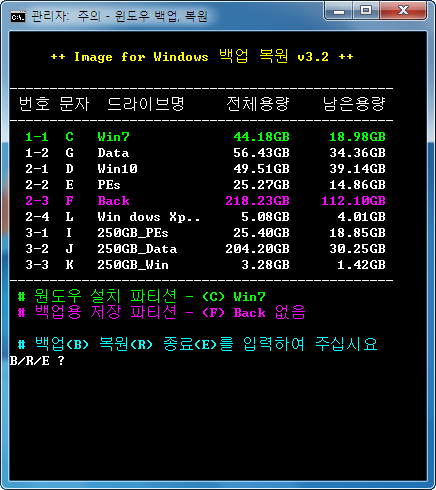
3. 디스크 정보에서 볼륨명을 보여주지만..별도로 Vol 명령으로 볼륨명을 추출한 이유는..디스크 정보에는..전체 이름이 긴 경우 잘리기도 하지만..볼륨명에 공백이 여러개가 이어져 있어서..표시할때는 1개로 표시가 되니다..이것을 윈도우파티션에 표시할때 있는 그대로 표시하기 위해서 Vol 명령으로 따로 추출을 한것입니다.
빨간네모의 dows 다음에 공백이 2개입니다..디스크 정보에서는 공백이 1개로 표시되는 모습입니다..
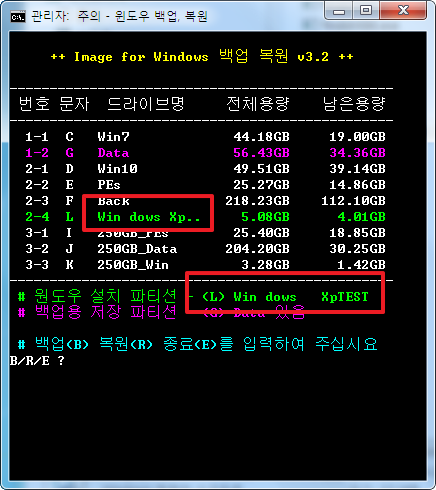
4. pe에서의 모습입니다..이제가지는..맑은 고딕 폰트를 적용하면서..아래처럼 영어가 겹치는 부분이 보였어도 신경을 쓰지 않았었습니다..win7 x64 pe에서 이 cmd창 폰트를 맑은 고딕으로 적용을 하게 되다보니까..이제는 눈에 거슬리네요..이부분도 해결해야할 문제인것 같습니다
그런데..윈키 pe에서는..다이어트가 되어서..cmd창의 속성 메뉴가 작동을 안하네요.. 다이어트의 부작용입니다..
그리고..2번째 네모에 보시면..하드가 3인데 디스크 번호가 4인것이 있습니다..정보를 제대로 보여주지도 못하고 있습니다..눈에 거슬리는 부분입니다
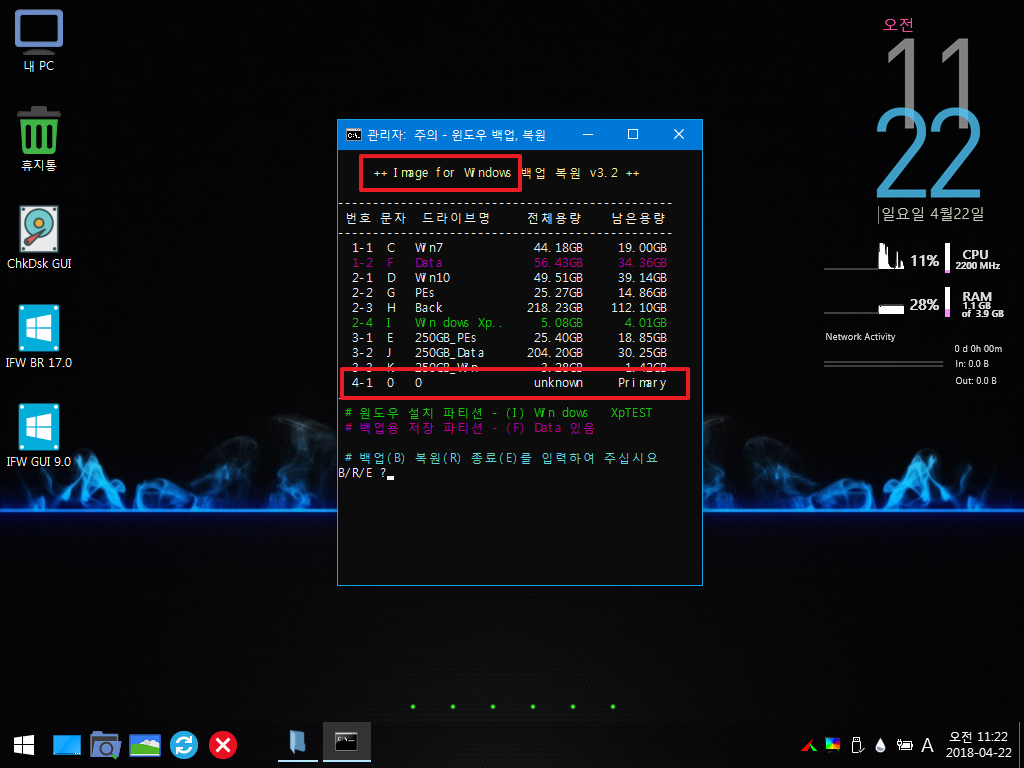
5. 4.1 파티션은 wim이 마운트가 된 Y: 드라이브입니다.. 이것이 문제입니다.
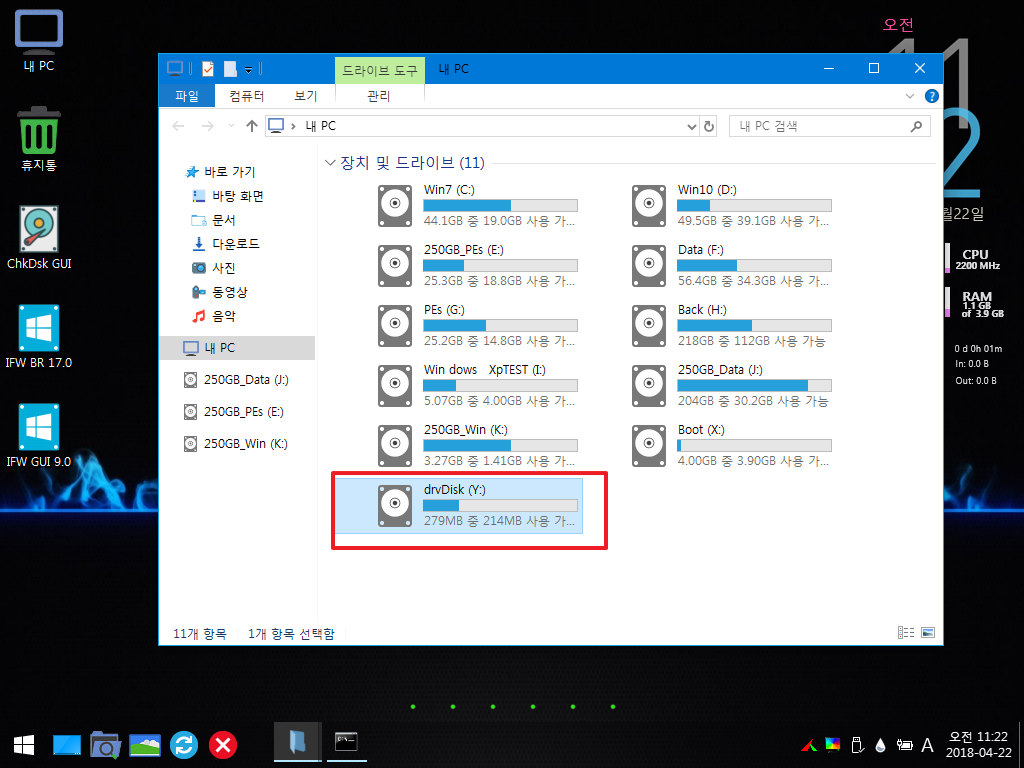
6. cmd 폰트관련해서..다른분의 작품에서 실행한 모습입니다..영어가 겹치지를 않습니다.. 글자도 크게 보여서 좋습니다.
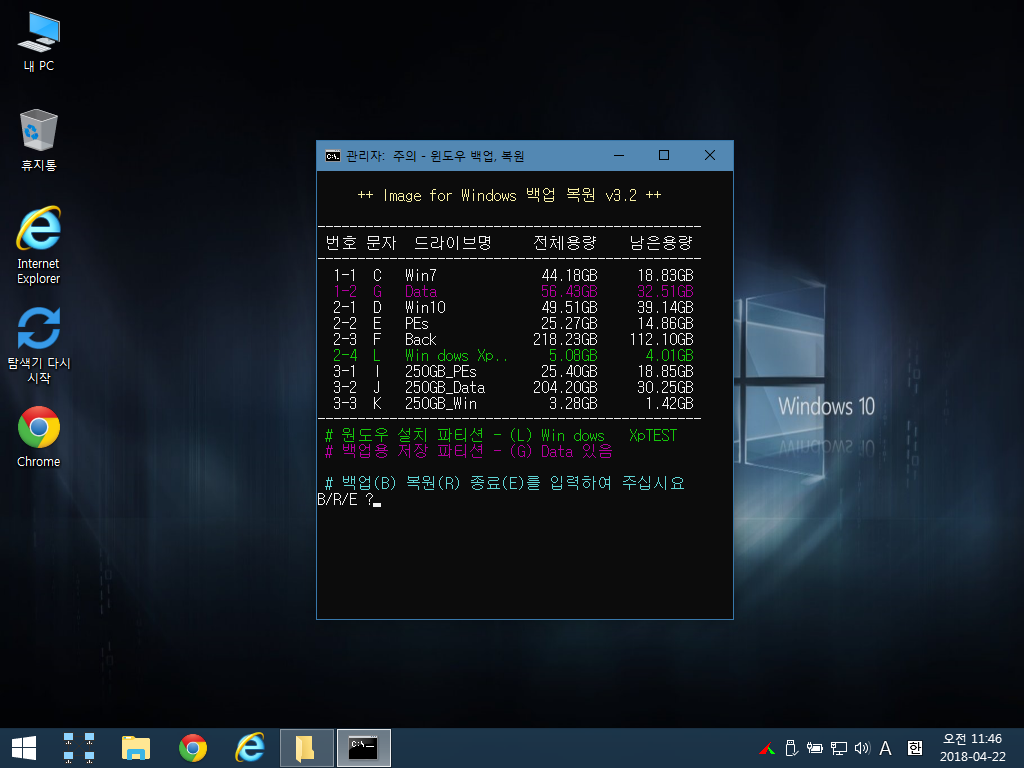
7. cmd 속성에 아래처럼 되어 있네요..
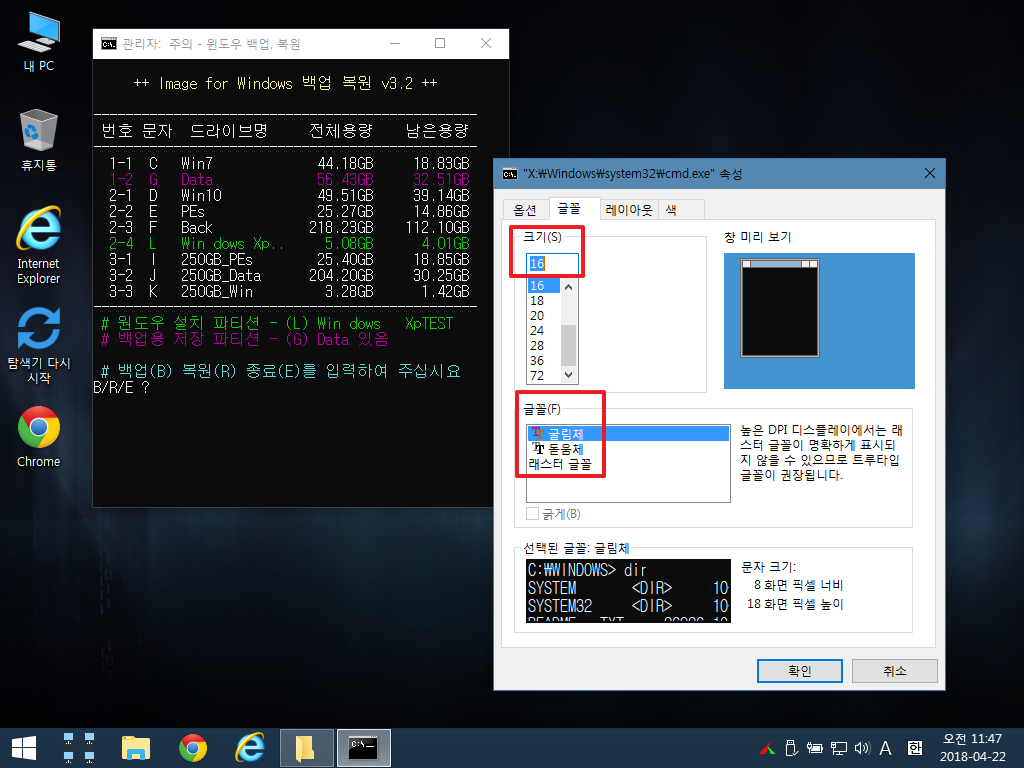
8. 4-1 로 보이는 파티션 관련으로 다시 돌아왔습니다..위에까지만 간단히 사용기를 쓰려고하다가..이렇게 추가를 하게 되었습니다..
사용기에서 한번 말씀을 드린것 같습니다...Y: 드라이브가 CGI에서는 L: 로 표시가 되고 있습니다..
wim 마운트를 바로 Y:로 하는것이 아니라 wim을 일단은 빈 드라이브 문자로 마운트하고..이것을 Y:로 연결하나 봅니다...그저 초보의 생각입니다
숨김파티션을 임시로 보이게 하는것과 비슷한것 같습니다.
GCI에서..pecmd.exe 명령으로 숨김파티션을 해제하여서..L: 드라이브에 L:이 할당이 된것으로 생각이 됩니다.
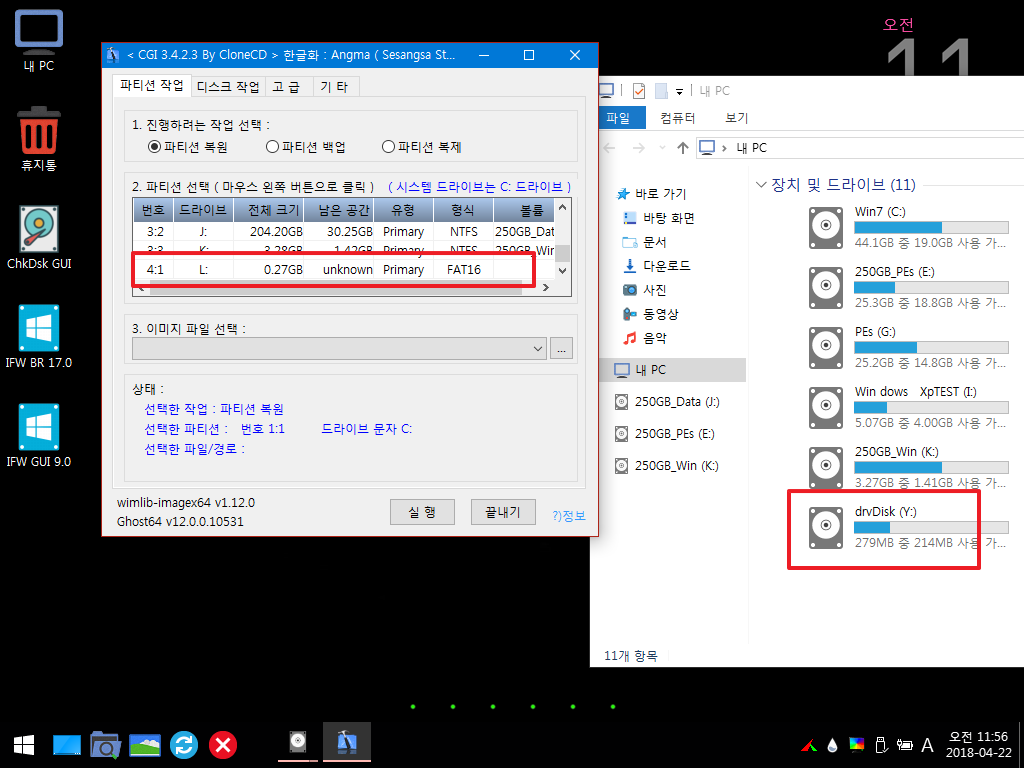
9. 디스크 관리에..L: 디스크가 보입니다
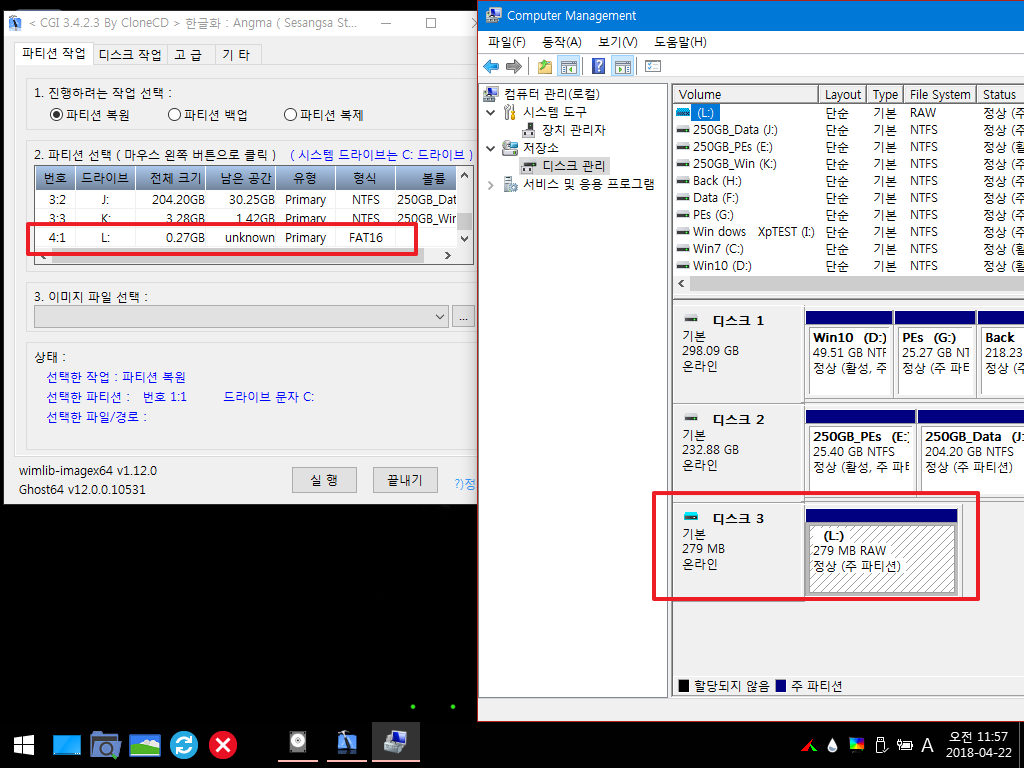
10. 탐색기에 L: 이 보입니다..좀 이상하게 보이죠...포멧하라고 합니다..디스크 전체 용량이 표시가 되었지만..남은용량이 표시가 안되었던 이유가 이런것 때문인것 같습니다..
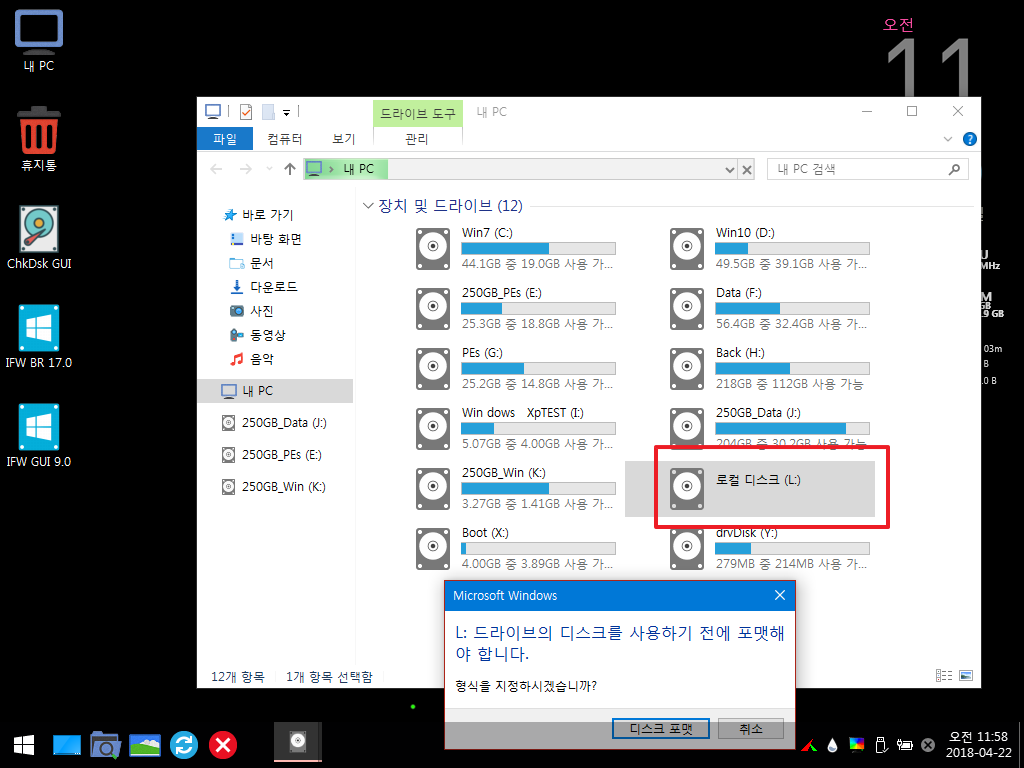
11. CGI에서..숨김파티션을 해제를 해주어서..Y:가..L:로 표시가 되고 있습니다.. 제가 오해했던것 같습니다..USORT.EXE에서는 숨김파티션 해제를 하여 주지 못하네요..
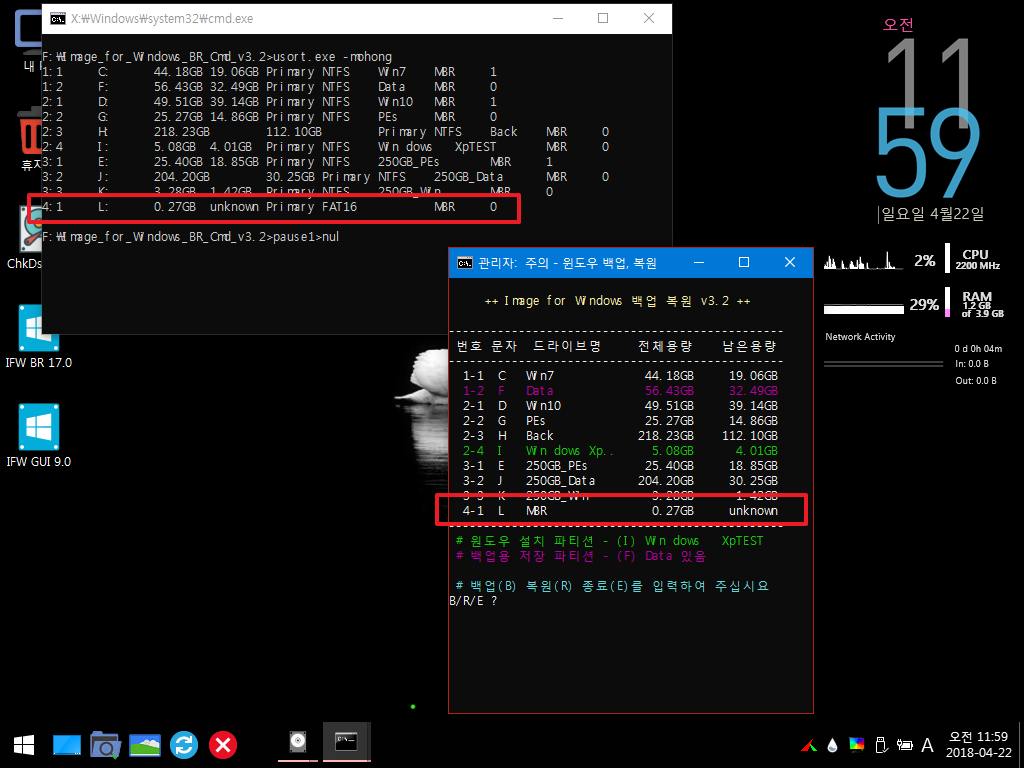
12. pe를 다시 부팅을 하였습니다... L:이 안보이는 상태입니다.
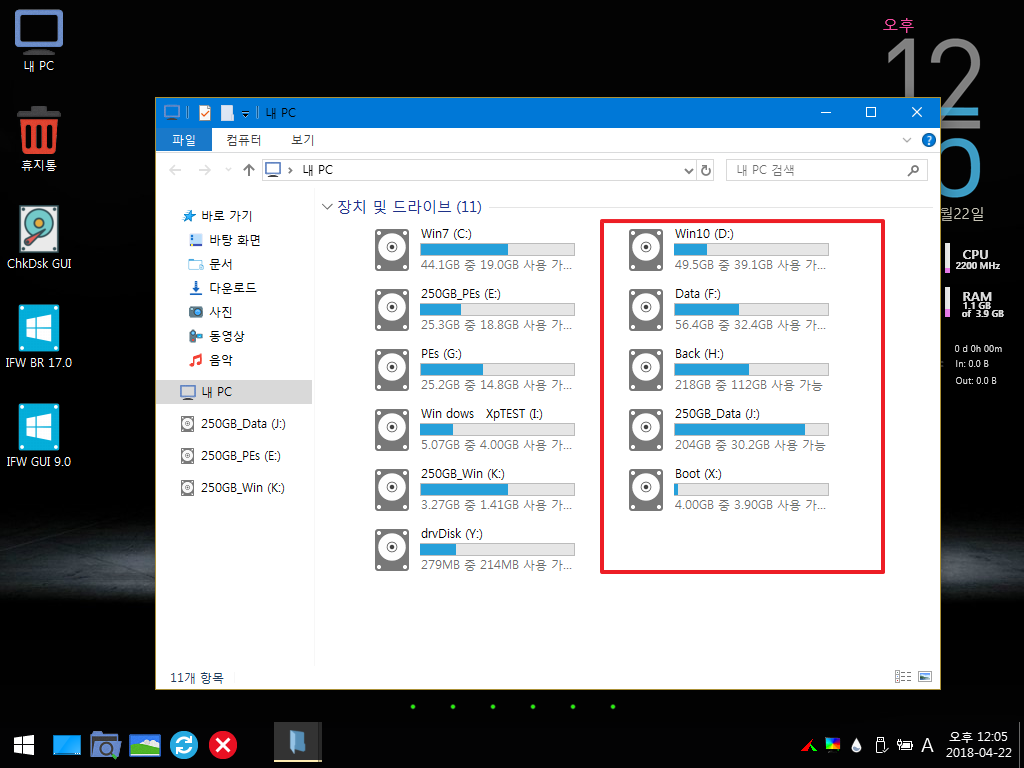
13.pe부팅시에 숨김파티션 해제를 위해서 많이 사용하시죠...MountStorPE.exe를 실행하여 보았습니다..
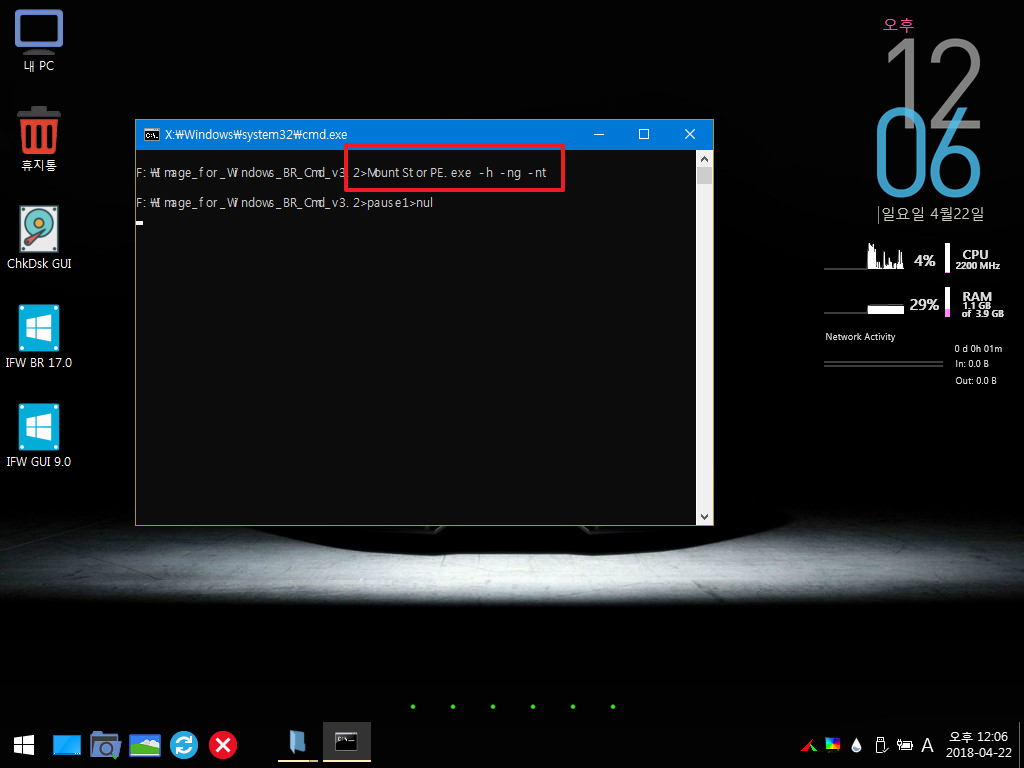
14. 숨겨졌던 파티션에 L:이 할당이 되었습니다..
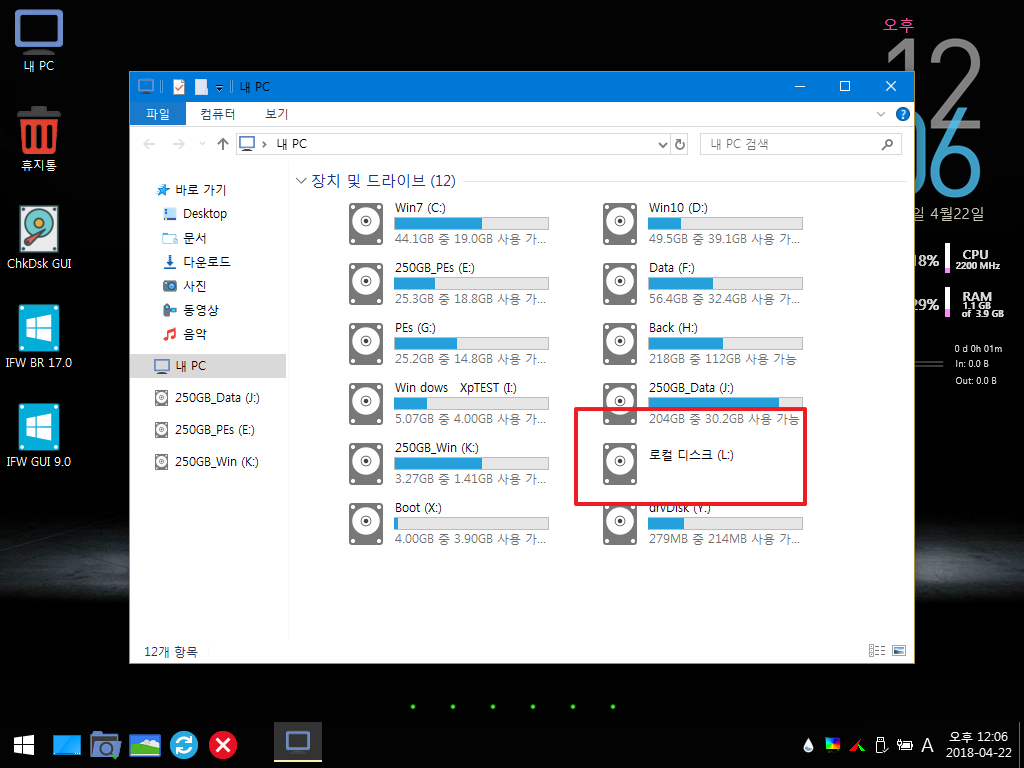
15. Y: 드라이브가 표시되면서 숨겨졌던 원본 파티션에 L: 문자가 할당이 되면서 파티션이 보이지만..볼륨명이 없어서.. for 문으로 잘내낸 문자열 위치가 바뀌어서..아래처럼..드라이브명에 MBR이 표시가 되고 있습니다..이것이 문제입니다..CGI에서 처럼..체크를 하고 표시를 해야한것 같습니다..
개인적인 생각입니다만...MountStorPE.exe로 보여주지않고.표시하지 않는것이..좋을것 같기도 합니다..백업,복원과 전혀 상관이 없는 파티션이죠.
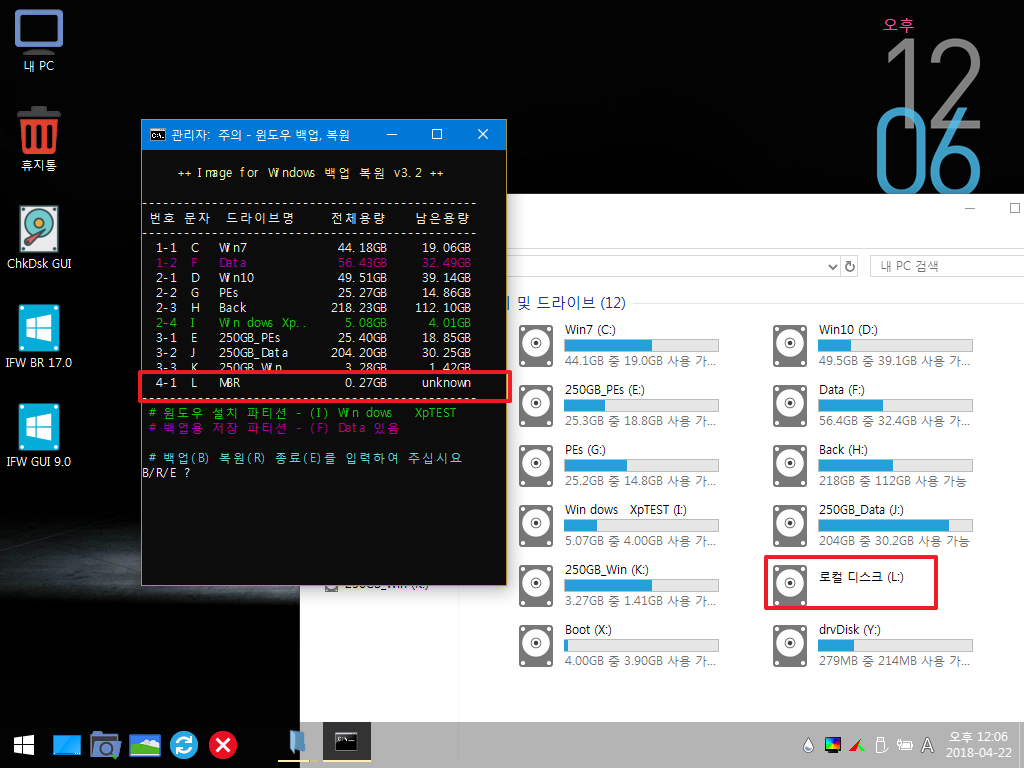
16. 마무리
히이이잌님 덕분에 알게된 좋은 방식을 적용하면서..볼륨명도 txt없이 할수 있게 되었고..디스크 정보를 보여주는곳에..윈도우파티션,백업파티션을 컬러로 표시할수가 있어서..행복한 상태였습니다..
하지만..너무 좋아했나봅니다....숨김파티션과..이미 알고는 있었지만..cmd창에서 폰트 문제가 마음에 걸리네요..
이왕이면..깔끔한것이 좋죠..폰트문제와..숨김파티션 문제도 해결점을 찾아보아야 할것 같습니다
다른분의 작품에 있는 USORT.EXE를 훔쳐와서 활용을 하려고 하다보니까..생각지 못한 부분들이 생기네요..
USORT.EXE를 활용하시려고 하셨던 분들은..이런 부분을 참고하여 주십시요
일요일입니다..
마음 편한 하루가 되시길 바랍니다
-----------------------------------------------------------------------------------------------------
wim 마운트 관련한 숨기파티션은.."unknown" 단어가 없는 행만..표시하도록 하였습니다
1. 숨김파티션이 해제가 되지 않은 경우입니다.. 백업파티션 숨김파션을 id12를 사용할때에는..숨김파티션 해제를 위해서 이제 xp가 거의 없어서 숨김파티션을 id27로 하게되면서..MountStorPE.exe를 이용한 숨김해제를 할필요가 없게 되었습니다..
id27 경우..백업파티션이 윈도우에서는 안보이지만 pe에서는 보여서..백업복원하는데에는 지장이 없습니다..그래서 아래처럼 숨김파티션이 있는 경우에표시하지 않도록 하였습니다..
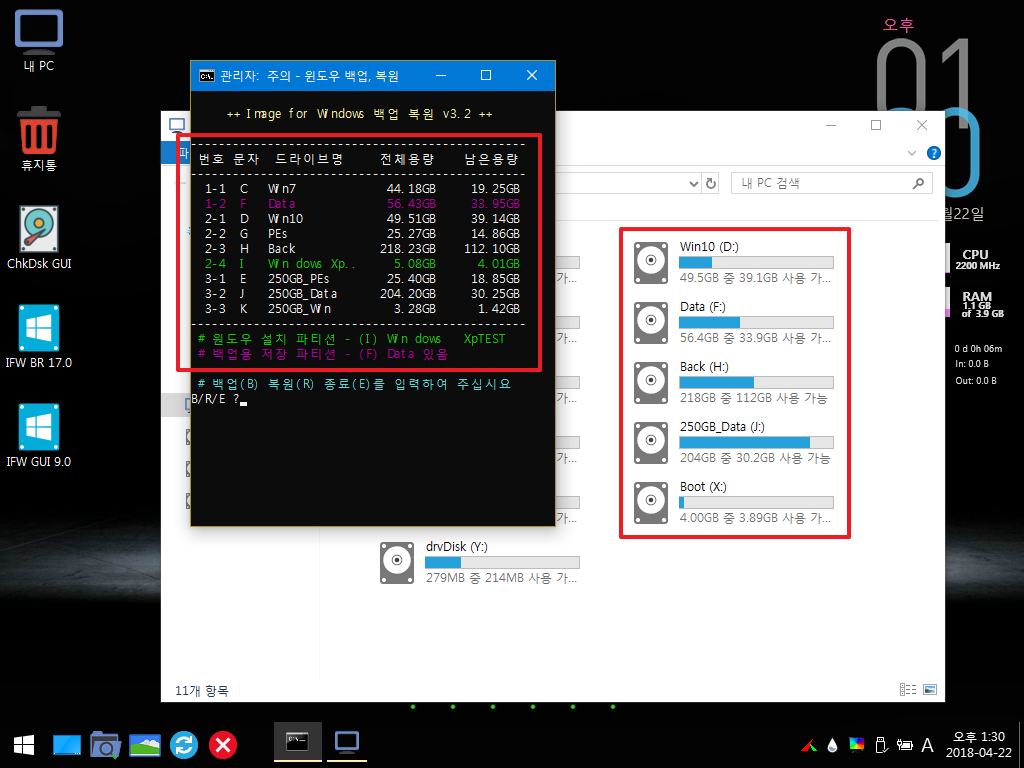
2.MountStorPE.exe 로 숨김파티션을 해제하였지만...남은용량을 알수 없는 파티션은 표시하지 않도록 하였습니다
단순히..윈도우 백업,복원용인데...전혀 필요가 없는것을 보여줄 필요가 없죠...IF문으로 이렇게 처리를 하여 보았습니다..
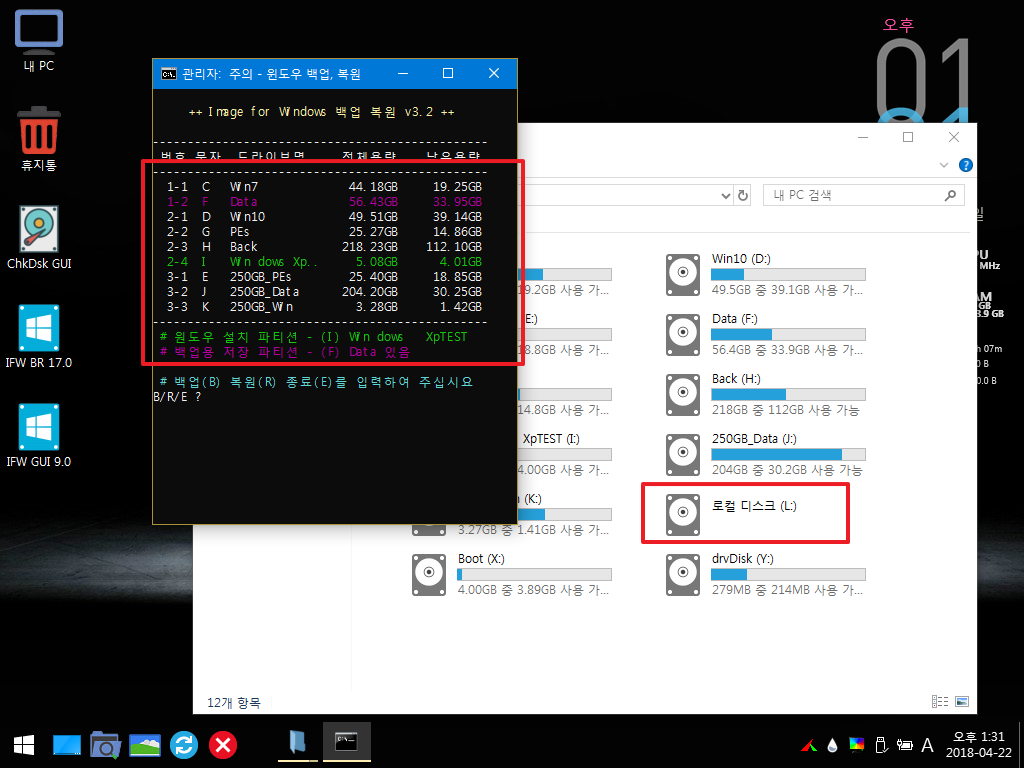
--------------------------------------------------------------------------------------------------
cmd 창의 글꼴은 래스터글꼴로 하는것을 아래처럼 됩니다..하지만..맑은 고딕글꼴체서 영어가 이상하게 나오는것은..해결이 잘 안되네요
1. 원키pe에서 dll을 추가해서..아래와 같은 속성이 안나오네요.
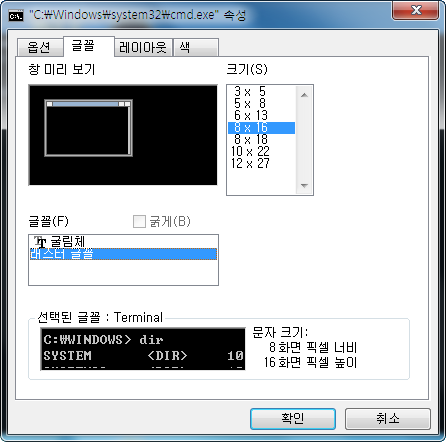
2. 레지등으로 래스터 글꼴을 적용했을때입니다.영어는 잘 보이는것 같습니다만...이번에는 한글이 좀 안이쁘죠..
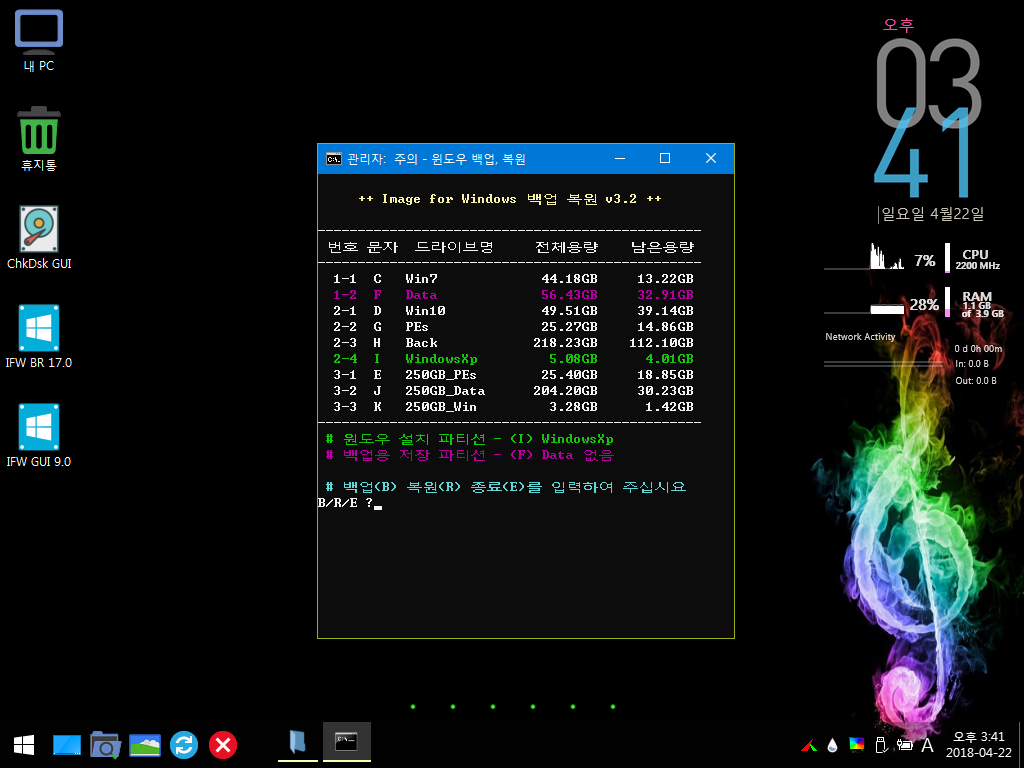
3. 고수님의 작품에..cmd 폰트를 맑은 고딕으로 레지를 수정했을때 모습입니다...영어가..겹치는 부분이 보입니다.
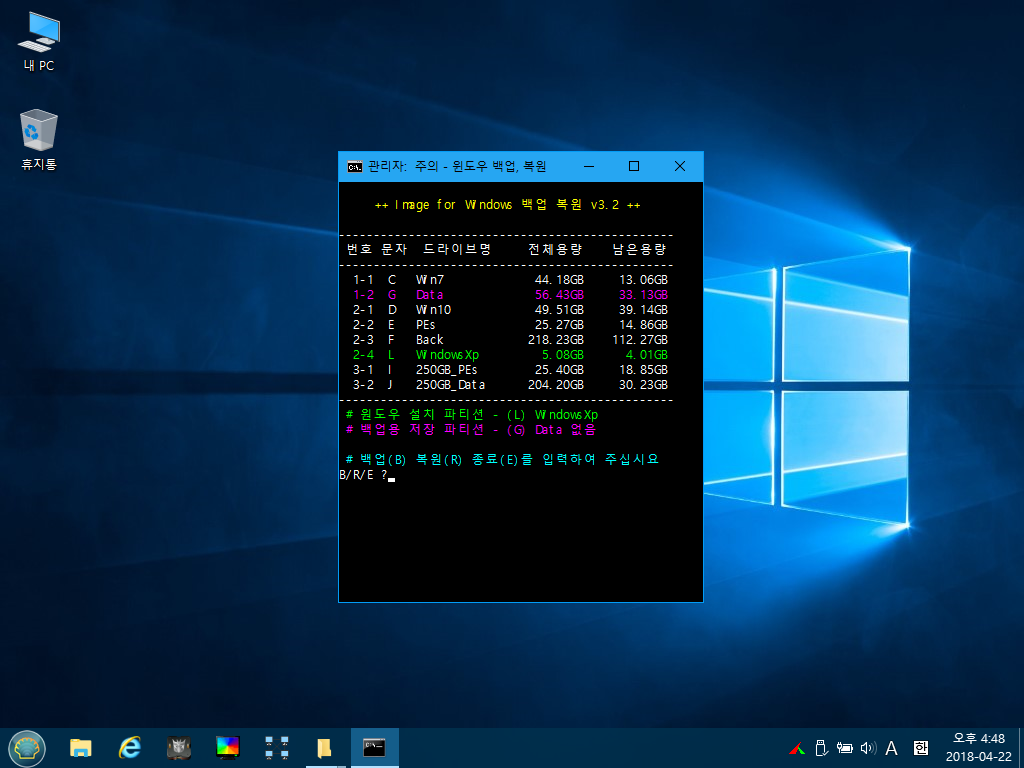
4. cmd 속성창 맑은 고딕은 안보이네요...그래서 굴림으로 하여 보았습니다...이렇게 변경이 되었습니다....어디인가..놓치는 부분이 있나 봅니다.
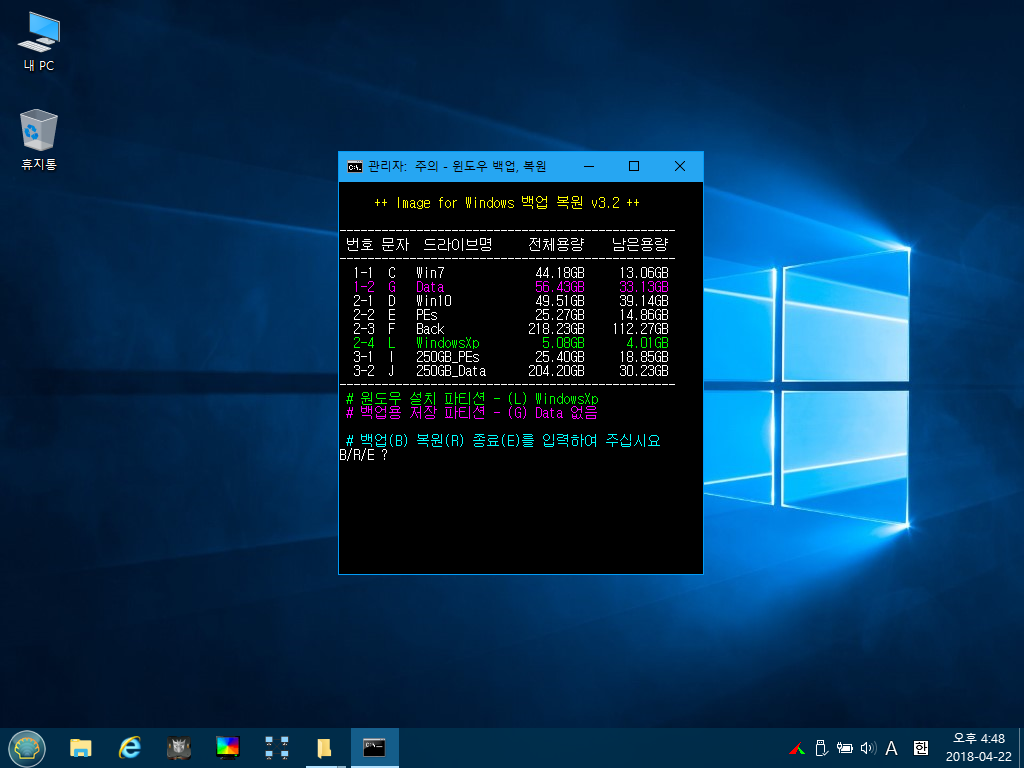

수고하셨습니다.